Git练习题
软件开发工具使用考核试卷
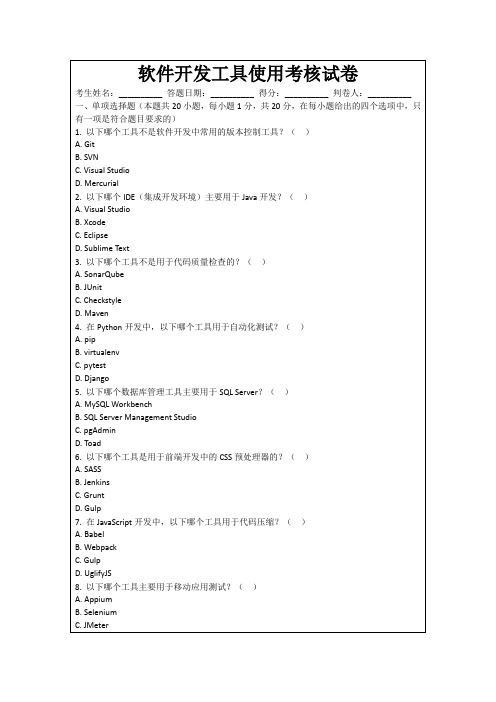
C. Visual Studio
D. Mercurial
2.以下哪个IDE(集成开发环境)主要用于Java开发?()
A. Visual Studio
B. Xcode
C. Eclipse
D. Sublime Text
3.以下哪个工具不是用于代码质量检查的?()
A. SonarQube
B. JUnit
2.在使用集成开发环境(IDE)进行软件开发时,请描述至少三种可以提高开发效率的功能或特性。
3.请解释什么是持续集成(Continuous Integration)和持续部署(Continuous Deployment),并简述它们在软件开发过程中的作用。
4.在进行软件测试时,请阐述为什么自动化测试比手动测试更高效,并列举至少三种常用的自动化测试工具。
C. Checkstyle
D. Maven
4.在Python开发中,以下哪个工具用于自动化测试?()
A. pip
B. virtualenv
C. pytest
D. Django
5.以下哪个数据库管理工具主要用于SQL Server?()
A. MySQL Workbench
B. SQL Server Management Studio
B. Azure Resource Manager
C. Google Cloud Deployment Manager
D. Alibaba Cloud ROS
13.以下哪些工具可以用于网络抓包?()(1.5分)
A. Wireshark
B. Fiddler
C. Charles
D. Tcpdump
14.在Python开发中,以下哪些工具可以用于虚拟环境管理?()(1.5分)
Git基础考试题

Git基础考试题Git:1.在windows上搭建git环境,成功后查看版本号Linux安装sudo apt-get install git -yyum install git -ywindows直接安装exe查看版本号:git version2.git与svn的区别(1)git是分布式的,svn是集中式的(2)git把内容按元数据的⽅式存储,svn是按⽂件存储,git的内容完整性优于svn(3)git和svn分⽀不同(4)git没有⼀个全局的版本号,⽽svn有(5)git不需要联⽹就可以使⽤,svn需要联⽹3.在现有版本,完成⼀次版本提交的过程git statusgit add .git diffgit commit -m "提交信息"git push [remote-name]4.还原刚刚提交的内容(1)git log 查询刚才提交的commit id(2)git reset --hard commitId或 git checkout commitId5.查看提交记录并截图git log6.⼀个⼤的需求从开发到上线,代码执⾏的过程(1)需求开发阶段,创建主分⽀master/开发分⽀dev/和⼀些具体的功能分⽀,进⾏开发(2)需求开发完合并代码阶段,将具体功能分⽀上的代码合并到开发分⽀dev上(3)需求测试阶段,从dev分⽀上拿代码进⾏测试(4)需求正式投产阶段,从dev分⽀上拉出⼀个release分⽀,⽤来发布⽣产代码,投产完成后,合并到master分⽀和dev分⽀上(5)需求投产后bugfix阶段,需要从master分⽀上拉出bugfix分⽀,⽤于修改bug,修改后合并到master分⽀和dev分⽀上7.简述git分⽀git会把我们每⼀次提交的内容连成⼀条时间线,这条线就是⼀个分⽀,⼀个仓库被初始化后,git会默认⽣成⼀个主分⽀,叫做master分⽀;git分⽀意味着可以从主线上分离开来,在不影响主线的同时继续⼯作;git的分⽀模型是轻量级的,可以很快地切换分⽀,可以频繁使⽤分⽀与合并8.以下命令的含义初次运⾏前的配置 git config --global xuhaojingit config --global user.email在⼯作⽬录中初始化新仓库 git init在现有项⽬中克隆 git clone检查当前⽂件状态 git status跟踪新⽂件修改 git add 忽略某些⽂件 .gitignoregit diff($ git diff working tree和stage⽂件的差异$ git diff --cached stage和commit⽂件的差异$ git diff HEAD commit和working tree⽂件的差异$ git diff test 不是对⽐当前分⽀,⽽是对⽐test分⽀$ git diff HEAD -- ./test 对⽐其中的test⽂件$ git diff HEAD^ HEAD 对⽐最近两次提交之间的差异$ git diff topic master 对⽐topic和master分⽀的差异)提交更新 git commit -m "更新说明"跳过使⽤暂存区域 git commit -a移除⽂件 git rm <⽂件或⽬录>移动⽂件 git mv<⽂件或⽬录>查看历史记录 git log修改最后⼀次提交 git commit --amend取消已经暂存的⽂件 git reset HEAD <file>取消对⽂件的修改 git checkout -- <file>查看当前远程仓库 git remote添加远程仓库 git remote add从远程仓库抓取数据 git fetch [remote-name]推送到远程仓库 git push [remote-name]查看远程仓库信息 git remote show [remote-name]查看当前所有分⽀和当前所在的分⽀ git branch创建分⽀ git branch <branch-name>创建并切换分⽀ git branch -b <branch-name>⼯作区切换到分⽀ git checkout <branch-name>将⼀个分⽀合并到当前分⽀ git rebase <分⽀> 和 git merge <分⽀>git暂存⼯作区修改 git stashgit恢复暂存内容到⼯作区 git stash pop从⼀个分⽀已经commit的内容合并到当前分⽀ git cherry-pick <commit-id>删除未被追踪/未提交的⽂件 git clean拉取(包含fetch的功能)git pull <remote-branch-name>基于远程分⽀创建新的本地分⽀ git checkout -b <new-branch-name> origin/<name>9.有⼀个紧急问题需要处理,git处理问题的流程(1)返回到原先已经发布到⽣产服务器上的分⽀(2)为这次紧急修补建⽴⼀个新分⽀,并在其中修复问题(3)通过测试后,回到⽣产服务器所在的分⽀,将修补分⽀合并起来,然后再推送到⽣产服务器上。
Git练习题
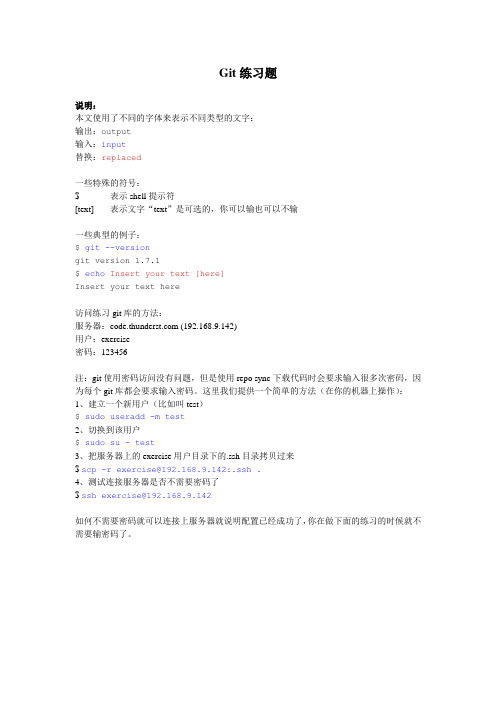
Git练习题说明:本文使用了不同的字体来表示不同类型的文字:输出:output输入:input替换:replaced一些特殊的符号:$ 表示shell提示符[text] 表示文字“text”是可选的,你可以输也可以不输一些典型的例子:$ git --versiongit version 1.7.1$ echo Insert your text [here]Insert your text here访问练习git库的方法:服务器: (192.168.9.142)用户:exercise密码:123456注:git使用密码访问没有问题,但是使用repo sync下载代码时会要求输入很多次密码,因为每个git库都会要求输入密码。
这里我们提供一个简单的方法(在你的机器上操作):1、建立一个新用户(比如叫test)$ sudo useradd -m test2、切换到该用户$ sudo su - test3、把服务器上的exercise用户目录下的.ssh目录拷贝过来$ scp -r exercise@192.168.9.142:.ssh .4、测试连接服务器是否不需要密码了$ ssh exercise@192.168.9.142如何不需要密码就可以连接上服务器就说明配置已经成功了,你在做下面的练习的时候就不需要输密码了。
练习1:在你的本机配置git和repo在这个练习中,我们将在你的本机上配置git和repo环境。
包括具体的用户设置(.gitconfig 文件)和gerrit的设置。
我们也会下载练习的git库。
步骤1:在~/.gitconfig文件中设置用户名和邮件地址。
1、打开一个终端,运行下面的命令(你可能需要替换一些变量为你希望的值,下同):$ git config --global "FirstName Lastname"$ git config --global user.email youremailaddress@(eg: git config --global user.email scm@)2、配置你的默认编辑器(设置为vim)$git config --global core.editor vim你也可以设置为其他你喜欢的编辑器,emacs或nano3、配置git的颜色$ git config --global color.ui auto3、检查你的设置$ cat ~/.gitconfig你应该看到类似下面的内容:[user]name = Firstname Lastnameemail = youremailaddress@[color]ui = auto[core]editor = vim步骤2:使用repo下载git库。
GitLab面试题
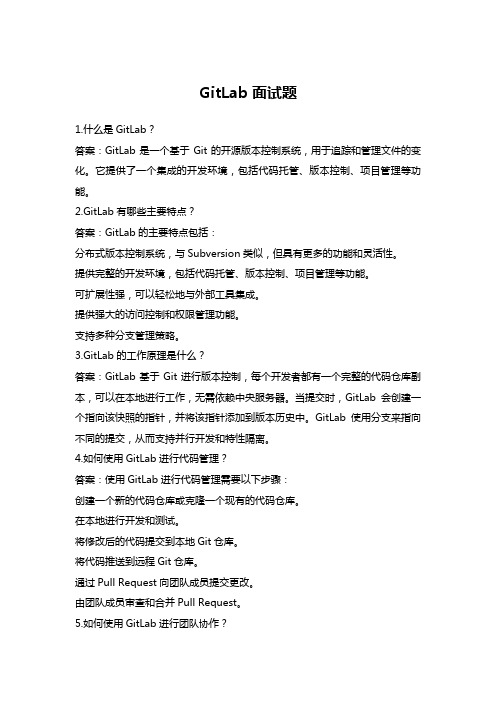
GitLab面试题1.什么是GitLab?答案:GitLab是一个基于Git的开源版本控制系统,用于追踪和管理文件的变化。
它提供了一个集成的开发环境,包括代码托管、版本控制、项目管理等功能。
2.GitLab有哪些主要特点?答案:GitLab的主要特点包括:分布式版本控制系统,与Subversion类似,但具有更多的功能和灵活性。
提供完整的开发环境,包括代码托管、版本控制、项目管理等功能。
可扩展性强,可以轻松地与外部工具集成。
提供强大的访问控制和权限管理功能。
支持多种分支管理策略。
3.GitLab的工作原理是什么?答案:GitLab基于Git进行版本控制,每个开发者都有一个完整的代码仓库副本,可以在本地进行工作,无需依赖中央服务器。
当提交时,GitLab会创建一个指向该快照的指针,并将该指针添加到版本历史中。
GitLab使用分支来指向不同的提交,从而支持并行开发和特性隔离。
4.如何使用GitLab进行代码管理?答案:使用GitLab进行代码管理需要以下步骤:创建一个新的代码仓库或克隆一个现有的代码仓库。
在本地进行开发和测试。
将修改后的代码提交到本地Git仓库。
将代码推送到远程Git仓库。
通过Pull Request向团队成员提交更改。
由团队成员审查和合并Pull Request。
5.如何使用GitLab进行团队协作?答案:使用GitLab进行团队协作需要以下步骤:创建一个新的项目或加入一个现有的项目。
在目中创建不同的分支以进行开发和特性隔离。
通过Pull Request向团队成员提交更改。
由团队成员审查和合并Pull Request。
将合并后的代码推送回主分支或指定的分支。
通过CI/CD流水线自动化测试和部署。
23年最新git面试题
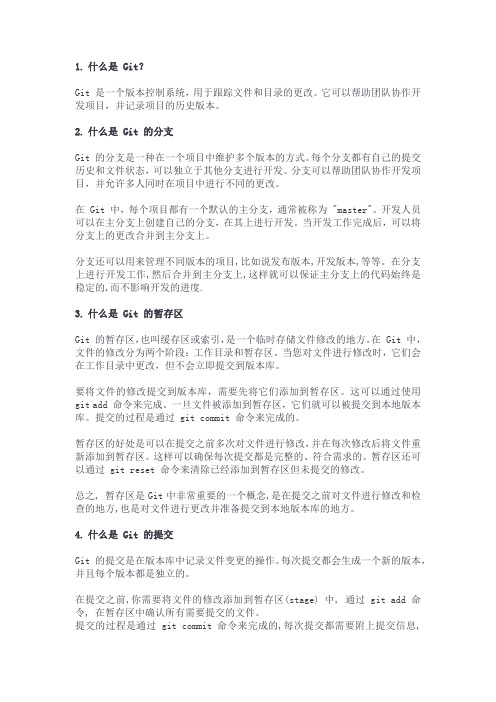
1.什么是 Git?Git 是一个版本控制系统,用于跟踪文件和目录的更改。
它可以帮助团队协作开发项目,并记录项目的历史版本。
2.什么是 Git 的分支Git 的分支是一种在一个项目中维护多个版本的方式。
每个分支都有自己的提交历史和文件状态,可以独立于其他分支进行开发。
分支可以帮助团队协作开发项目,并允许多人同时在项目中进行不同的更改。
在 Git 中,每个项目都有一个默认的主分支,通常被称为 "master"。
开发人员可以在主分支上创建自己的分支,在其上进行开发。
当开发工作完成后,可以将分支上的更改合并到主分支上。
分支还可以用来管理不同版本的项目,比如说发布版本,开发版本,等等。
在分支上进行开发工作,然后合并到主分支上,这样就可以保证主分支上的代码始终是稳定的,而不影响开发的进度.3.什么是 Git 的暂存区Git 的暂存区,也叫缓存区或索引,是一个临时存储文件修改的地方。
在 Git 中,文件的修改分为两个阶段:工作目录和暂存区。
当您对文件进行修改时,它们会在工作目录中更改,但不会立即提交到版本库。
要将文件的修改提交到版本库,需要先将它们添加到暂存区。
这可以通过使用git add 命令来完成。
一旦文件被添加到暂存区,它们就可以被提交到本地版本库。
提交的过程是通过 git commit 命令来完成的。
暂存区的好处是可以在提交之前多次对文件进行修改,并在每次修改后将文件重新添加到暂存区。
这样可以确保每次提交都是完整的、符合需求的。
暂存区还可以通过 git reset 命令来清除已经添加到暂存区但未提交的修改。
总之, 暂存区是Git中非常重要的一个概念,是在提交之前对文件进行修改和检查的地方,也是对文件进行更改并准备提交到本地版本库的地方。
4.什么是 Git 的提交Git 的提交是在版本库中记录文件变更的操作。
每次提交都会生成一个新的版本,并且每个版本都是独立的。
在提交之前,你需要将文件的修改添加到暂存区(stage) 中, 通过 git add 命令, 在暂存区中确认所有需要提交的文件。
git面试题选择填空
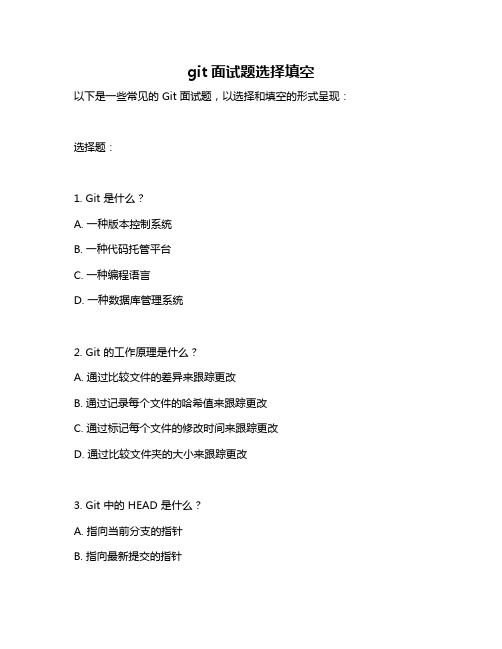
git面试题选择填空
以下是一些常见的 Git 面试题,以选择和填空的形式呈现:选择题:
1. Git 是什么?
A. 一种版本控制系统
B. 一种代码托管平台
C. 一种编程语言
D. 一种数据库管理系统
2. Git 的工作原理是什么?
A. 通过比较文件的差异来跟踪更改
B. 通过记录每个文件的哈希值来跟踪更改
C. 通过标记每个文件的修改时间来跟踪更改
D. 通过比较文件夹的大小来跟踪更改
3. Git 中的 HEAD 是什么?
A. 指向当前分支的指针
B. 指向最新提交的指针
C. 指向最新修改的指针
D. 指向整个仓库的指针
4. Git 中的 master 是什么?
A. 一个默认的分支名称
B. 一个特殊的提交标识符
C. 一个默认的远程仓库名称
D. 一个特殊的标签名称
5. 在 Git 中,如何将文件添加到暂存区?
A. git add .
B. git commit -m "message"
C. git checkout --file
D. git diff --cached
填空题:
1. 在 Git 中,使用 _______ 命令可以将文件添加到暂存区。
2. 在 Git 中,使用 _______ 命令可以提交暂存区的更改到仓库中。
3. 在 Git 中,使用 _______ 命令可以查看仓库的状态。
4. 在 Git 中,使用 _______ 命令可以创建新的分支。
软件开发工具试题及答案
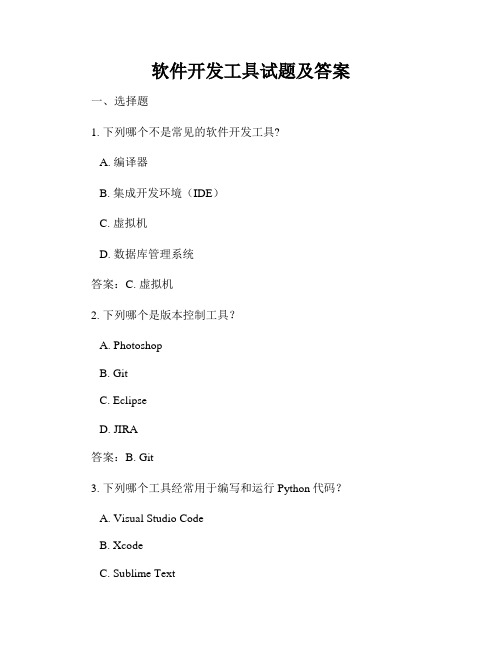
软件开发工具试题及答案一、选择题1. 下列哪个不是常见的软件开发工具?A. 编译器B. 集成开发环境(IDE)C. 虚拟机D. 数据库管理系统答案:C. 虚拟机2. 下列哪个是版本控制工具?A. PhotoshopB. GitC. EclipseD. JIRA答案:B. Git3. 下列哪个工具经常用于编写和运行Python代码?A. Visual Studio CodeB. XcodeC. Sublime TextD. Notepad++答案:A. Visual Studio Code4. 下列哪个工具是用于自动化构建和测试软件的?A. JenkinsB. PhotoshopC. VMwareD. Eclipse答案:A. Jenkins5. 下列哪个工具用于模拟移动设备?A. Android StudioB. PhotoshopC. XcodeD. Eclipse答案:A. Android Studio二、填空题1. 编译器是一种将源代码转换为_______的工具。
答案:机器码(可执行代码)2. 在版本控制系统中,_______是一个存储代码变更历史的数据库。
答案:仓库(repository)3. _______是一种用于测试用户界面的工具,可以记录和重放用户操作。
答案:Selenium4. _______是用于创建和运行虚拟机的开源工具。
答案:VirtualBox5. _______是一个使用Java编写的集成开发环境。
答案:Eclipse三、问答题1. 简要解释什么是集成开发环境(IDE)?答案:集成开发环境(IDE)是一种软件工具,提供了编码、调试、编译、构建和部署等开发任务所需的全部功能在一个统一的界面中。
它通常包含了代码编辑器、调试器、自动补全、版本控制集成和构建工具等功能,能够提高开发效率和代码质量。
2. 举例说明一个常见的集成开发环境(IDE)及其主要特点。
答案:一个常见的集成开发环境是Visual Studio。
Git版本控制系统使用练习题参考答案
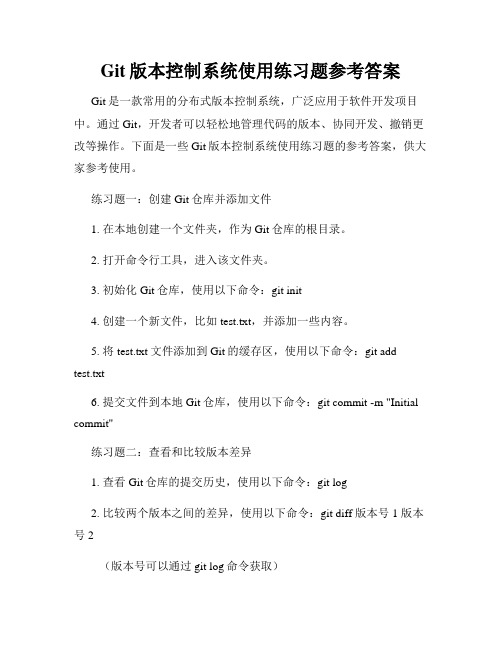
Git版本控制系统使用练习题参考答案Git是一款常用的分布式版本控制系统,广泛应用于软件开发项目中。
通过Git,开发者可以轻松地管理代码的版本、协同开发、撤销更改等操作。
下面是一些Git版本控制系统使用练习题的参考答案,供大家参考使用。
练习题一:创建Git仓库并添加文件1. 在本地创建一个文件夹,作为Git仓库的根目录。
2. 打开命令行工具,进入该文件夹。
3. 初始化Git仓库,使用以下命令:git init4. 创建一个新文件,比如test.txt,并添加一些内容。
5. 将test.txt文件添加到Git的缓存区,使用以下命令:git add test.txt6. 提交文件到本地Git仓库,使用以下命令:git commit -m "Initial commit"练习题二:查看和比较版本差异1. 查看Git仓库的提交历史,使用以下命令:git log2. 比较两个版本之间的差异,使用以下命令:git diff 版本号1 版本号2(版本号可以通过git log命令获取)3. 查看具体文件的修改历史,使用以下命令:git log 文件名练习题三:分支管理1. 创建一个新的分支,使用以下命令:git branch 新分支名2. 切换到新的分支,使用以下命令:git checkout 新分支名3. 在新分支上进行开发,进行一些修改。
4. 将新分支合并到主分支,切换回主分支,使用以下命令:git merge 新分支名练习题四:远程仓库管理1. 创建一个新的远程仓库,比如使用GitHub。
2. 将本地仓库与远程仓库关联,使用以下命令:git remote add origin 远程仓库地址3. 推送本地仓库内容到远程仓库,使用以下命令:git push -u origin 主分支名4. 从远程仓库拉取最新代码,使用以下命令:git pull origin 主分支名练习题五:团队协作1. 在团队中进行协作开发时,首先从远程仓库拉取最新代码,使用以下命令:git pull origin 主分支名2. 创建一个新的分支,在新分支上进行开发,使用以下命令:git branch 新分支名3. 切换到新分支,使用以下命令:git checkout 新分支名4. 在新分支上进行开发,进行一些修改。
git测验参考答案
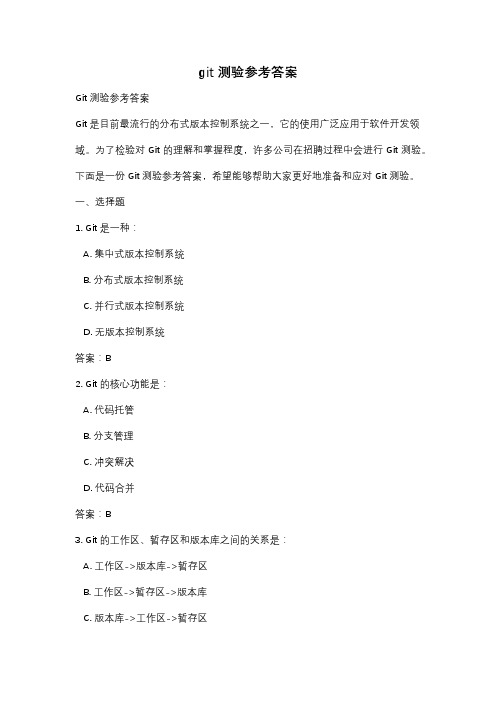
git测验参考答案Git测验参考答案Git是目前最流行的分布式版本控制系统之一,它的使用广泛应用于软件开发领域。
为了检验对Git的理解和掌握程度,许多公司在招聘过程中会进行Git测验。
下面是一份Git测验参考答案,希望能够帮助大家更好地准备和应对Git测验。
一、选择题1. Git是一种:A. 集中式版本控制系统B. 分布式版本控制系统C. 并行式版本控制系统D. 无版本控制系统答案:B2. Git的核心功能是:A. 代码托管B. 分支管理C. 冲突解决D. 代码合并答案:B3. Git的工作区、暂存区和版本库之间的关系是:A. 工作区->版本库->暂存区B. 工作区->暂存区->版本库C. 版本库->工作区->暂存区D. 暂存区->工作区->版本库答案:B4. Git中用于创建新分支的命令是:A. git branchB. git checkoutC. git mergeD. git clone答案:A5. Git中用于将分支合并到当前分支的命令是:A. git branchB. git checkoutC. git mergeD. git clone答案:C二、填空题1. Git中用于提交代码的命令是:答案:git commit2. Git中用于查看提交历史的命令是:答案:git log3. Git中用于撤销最近一次提交的命令是:答案:git revert4. Git中用于将远程仓库克隆到本地的命令是:答案:git clone5. Git中用于将本地分支推送到远程仓库的命令是:答案:git push三、简答题1. 请解释Git中的“分支”是什么,以及为什么使用分支?答:Git中的分支是指在代码开发过程中,将代码的不同版本进行隔离管理的功能。
使用分支的好处是可以同时进行多个功能的开发,而不会相互影响。
分支可以在开发过程中进行合并,将不同分支的代码合并到一起,形成最终的代码版本。
git 面试题
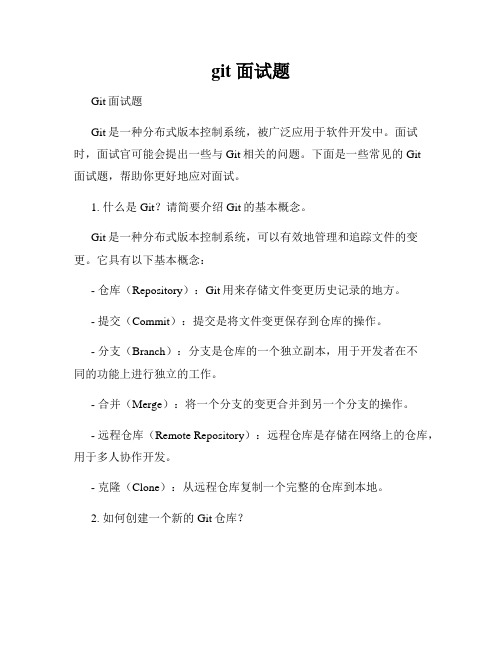
git 面试题Git面试题Git是一种分布式版本控制系统,被广泛应用于软件开发中。
面试时,面试官可能会提出一些与Git相关的问题。
下面是一些常见的Git面试题,帮助你更好地应对面试。
1. 什么是Git?请简要介绍Git的基本概念。
Git是一种分布式版本控制系统,可以有效地管理和追踪文件的变更。
它具有以下基本概念:- 仓库(Repository):Git用来存储文件变更历史记录的地方。
- 提交(Commit):提交是将文件变更保存到仓库的操作。
- 分支(Branch):分支是仓库的一个独立副本,用于开发者在不同的功能上进行独立的工作。
- 合并(Merge):将一个分支的变更合并到另一个分支的操作。
- 远程仓库(Remote Repository):远程仓库是存储在网络上的仓库,用于多人协作开发。
- 克隆(Clone):从远程仓库复制一个完整的仓库到本地。
2. 如何创建一个新的Git仓库?要创建一个新的Git仓库,可以使用`git init`命令。
在命令行中进入要创建仓库的目录,然后运行该命令。
Git会在目录中创建一个名为`.git`的隐藏文件夹,作为仓库的存储空间。
3. 如何将修改的文件提交到Git仓库?要将修改的文件提交到Git仓库,可以使用以下命令:- `git add <file>`:将文件添加到暂存区。
- `git commit -m "message"`:将暂存区的文件提交到仓库,并添加提交信息。
4. 如何查看Git提交记录?可以使用`git log`命令查看Git的提交记录。
该命令会显示每个提交的作者、提交时间、提交信息等信息。
5. 如何创建一个新的分支并切换到该分支?可以使用以下命令创建新的分支并切换到该分支:`git checkout -b <branch_name>`该命令会创建一个名为`<branch_name>`的新分支,并切换到该分支。
练习题打印

一、基础知识1. 基本运算2 +3 = ?5 2 = ?4 × 6 = ?8 ÷ 2 = ?7 + 8 × 3 = ?12 ÷ 4 + 5 = ?2. 数据类型下列哪个是布尔类型?A. intB. floatC. booleanD. string下列哪个是字符串类型?A. intB. floatC. booleanD. string3. 控制结构if 5 > 3:print("True")for i in range(3):print(i)二、函数与模块1. 函数定义定义一个函数,计算两个数的和。
定义一个函数,检查一个数是否为偶数。
2. 模块导入导入math模块,并使用它来计算圆的面积。
导入random模块,并一个0到100之间的随机数。
三、面向对象编程1. 类定义定义一个名为`Car`的类,包含属性`color`和`brand`。
定义一个名为`Person`的类,包含属性`name`和`age`。
2. 继承定义一个名为`Employee`的类,继承自`Person`类,并添加一个属性`salary`。
定义一个名为`Manager`的类,继承自`Employee`类,并添加一个方法`manage`。
四、文件操作1. 文件读取从文件`example.txt`中读取所有行,并打印出来。
从文件`numbers.txt`中读取所有数字,并计算它们的总和。
2. 文件写入将字符串`"Hello, World!"`写入文件`greeting.txt`。
将数字列表`[1, 2, 3, 4, 5]`写入文件`numbers.txt`。
五、网络编程1. HTTP请求2. TCP客户端创建一个TCP客户端,连接到`localhost`的`5`端口,发送消息`"Hello, Server!"`。
创建一个TCP客户端,连接到`localhost`的`5`端口,接收并打印服务器发送的消息。
git面试题

git面试题在软件开发领域,Git是一个广泛使用的版本控制系统,用于项目的协同开发和版本管理。
在Git的应用过程中,我们需要掌握一些重要的概念、命令和工作流程。
本文将介绍一些常见的Git面试题,帮助读者加深对Git的理解,并为面试做好准备。
一、Git基础1. 什么是版本控制系统?版本控制系统是一种记录文件内容变化的软件工具,能够帮助团队协同开发,管理文件的修改历史,并提供版本回滚、分支管理等功能。
2. Git与其他版本控制系统的区别是什么?不同于集中式版本控制系统(如SVN),Git是一种分布式版本控制系统,每个开发者都有一份完整的代码仓库。
Git通过快照的方式记录文件变化,具有更高效的分支管理和合并能力。
3. Git的工作原理是什么?Git将代码仓库作为一个完整的资源库,通过节点(commit)来记录工作树状态的快照。
每个节点包含了上一个节点的引用、作者、提交时间等信息,形成具有完整历史记录的有向无环图。
二、Git命令1. git clone命令的作用是什么?git clone命令用于将远程仓库(通常是一个Git仓库)克隆到本地,创建一个与远程仓库相同的仓库副本。
2. git branch命令的作用是什么?git branch命令用于管理分支,包括查看、创建、删除、重命名等操作。
使用git branch命令可以查看当前分支及所有分支的列表。
3. git commit命令的作用是什么?git commit命令用于将文件的改动提交到本地仓库。
每次提交会生成一个新的节点,并在有需要时可以添加提交信息。
4. git merge命令和git rebase命令有什么区别?git merge命令用于将不同的分支合并到当前分支,生成一个新的合并节点。
git rebase命令也用于合并分支,但是会将当前分支的提交移到合并分支上,使得提交历史更加整洁。
5. git stash命令的作用是什么?git stash命令用于保存当前工作目录的修改,并将其暂存起来。
软件版本控制考核试卷

14. ABC
15. ABCD
第三部分判断题
1. ×
2. ×
3. ×
4. √
5. √
6. ×
7. √
8. ×
9. ×
10.×
第四部分主观题(参考)
1.版本控制系统基本工作流程包括:克隆仓库、创建或切换分支、进行更改并提交、推送更改到远程仓库、合并分支。版本控制系统在软件开发过程中至关重要,它确保了代码的一致性、可追溯性和协作性。
9.在进行代码审查时,审查者可以直接在版本控制系统中对代码进行修改。()
10.版本控制系统的主要目的是为了备份代码,防止数据丢失。()
第四部分主观题(本题共2小题,每题10分,共20分)
1.请简述使用软件版本控制系统的基本工作流程,并说明版本控制系统在软件开发过程中的重要性。
2.描述在团队开发过程中,如何使用Git进行有效的分支管理和冲突解决。请举例说明常用的分支策略和合并技巧。
B. git reset
C. git checkout
D. git push
15.关于软件版本控制的最佳实践,以下哪个说法是正确的?()
A.开发者应避免频繁提交
B.代码审查应该在版本控制之外进行
C.应该定期对版本库进行清理和整理
D.只有项目经理才能创建和合并分支
第二部分多选题(本题共15小题,每小题2分,共30分.在每小题给出的四个选项中,至少有一项是符合题目要求的)
A. git clone
B. git push
C. git fetch
D. git merge
15.以下哪些是版本控制系统提供的权限管理功能?()
A.控制用户对特定分支的访问
B.控制用户对特定文件的访问
软件版本控制与Git考试

软件版本控制与Git考试(答案见尾页)一、选择题1. Git是一个开源的分布式版本控制系统,它的英文全称是什么?A. GitB. HTTPSC. SVND. CVSS2. Git中,用于将本地提交推送到远程仓库的命令是?A. pullB. pushC. commitD. merge3. 在Git中,如果合并后产生了冲突,通常如何解决冲突?A. 保存修改并继续合并B. 使用`git add`将修改标记为已解决C. 使用文本编辑器直接在文件中进行冲突修改D. 使用`git checkout`强制覆盖远程仓库的版本4. Git中,分支管理的策略有哪些?A. 创建新的分支并切换到新分支B. 在当前分支的基础上创建新分支C. 切换到已经存在的另一个分支D. 删除本地的本地分支5. Git中,用于查看提交历史和提交信息的命令是?A. git logB. git showC. git diffD. git blame6. Git中,用于将一个分支的更改合并到另一个分支的命令是?A. mergeB. rebaseC. cherry-pickD. merge --squash7. Git中,什么是浅克隆?它有什么特点?A. 浅克隆是指仅克隆了部分历史记录的分支B. 浅克隆的速度比深克隆快C. 浅克隆可以包含未跟踪的新文件D. 浅克隆无法共享对象文件8. Git中,如何撤销最近的一次提交?A. 使用`git revert`B. 使用`git reset`和`HEAD~1`C. 使用`git reset`和`HEAD~2`D. 使用`git cherry-pick`回滚到上一个提交9. Git中,什么是钩子(hook)?它在Git中的作用是什么?A. 钩子是在特定事件发生时被自动执行的脚本B. 钩子可以用于自动执行代码检查、测试等C. 钩子只在提交时起作用D. 钩子只能用于添加提交信息的前缀10. Git中,如何查看本地仓库的所有分支以及当前所在的分支?A. `git branch`B. `git status`C. `git branch -a`D. `git branch -r`11. Git是一个用于代码版本管理的分布式版本控制系统,它的英文全称是什么?A. GitB. CVSSC. SVND. Mercurial12. Git中,用于跟踪和管理代码更改的命令是?A. commitB. pushC. pullD. all of the above13. 在Git中,如果合并分支时出现冲突,你需要如何解决?A. 重新编写代码B. 使用合并策略C. 使用rebaseD. 手动编辑冲突文件14. Git中,用于创建新仓库的命令是什么?A. git initB. git createC. git newD. git repository15. Git中,用于将本地分支推送到远程仓库的命令是?A. git pushB. git sendC. git postD. git push origin16. Git中,用于查看提交历史和日志的命令是什么?A. git logB. git historyC. git showD. git log all17. Git中,用于比较两个分支之间差异的命令是什么?A. git diffB. git compareC. git diff3D. git merge18. Git中,用于设置用户姓名和邮箱的命令是什么?A. git config --global "Your Name"B.gitconfig--globaluser.email"*********************"C. git config --local "Your Name"D.gitconfig--localuser.email"*********************"19. Git中,用于从远程仓库拉取最新版本的命令是什么?A. git fetchB. git pullC. git updateD. git get20. Git中,用于将本地分支推送到远程仓库并创建新分支的命令是什么?A. git push -u origin branch_nameB. git push -u origin new_branch_nameC. git push -u origin branch_name:new_branch_nameD. git push -u origin new_branch_name:branch_name21. Git是一个用于代码版本控制的哪个工具?A. CVCS(Centralized Version Control System)B. SVN(Subversion)C. MercurialD. Git22. Git中,以下哪个命令可以用来查看提交历史?A. git logB. git diffC. git commitD. git status23. 在Git中,如何撤销最近的一次提交?A. git revertB. git resetC. git cherry-pickD. git merge24. Git中,分支创建的命令是什么?A. git branchB. git checkoutC. git pushD. git merge25. Git中,哪个命令用于将本地分支推送到远程仓库?A. git pushB. git pullC. git fetchD. git merge26. Git中,如何查看文件被哪些提交修改过?A. git logB. git diffC. git file-modeD. git blame27. Git中,哪个命令用于比较两个分支之间的差异?A. git diffB. git mergeC. git cherry-pickD. git bisect28. Git中,如何将一个分支的更改合并到另一个分支?A. git mergeB. git rebaseC. git patchD. git merge-tree29. Git中,哪个命令用于创建一个新的分支?A. git checkout -bB. git branch -bC. git branch --newD. git checkout --orphan30. Git中,如何查看所有本地分支及其状态?A. git branchB. git statusC. git branch -aD. git reflog31. Git是一个用于版本控制的哪个工具?A. 文本编辑器B. 集成开发环境(IDE)C. 仓库管理软件D. 以上都不是32. Git中,用于跟踪更改的命令是?A. commitB. branchC. mergeD. tag33. 在Git中,如果合并分支时出现冲突,你应该:A. 保存工作区文件,继续合并B. 使用git merge --continue命令C. 使用git merge --abort命令D. 重新打开一个新分支进行合并34. Git中的分支管理策略是什么?A. 创建新分支并立即合并到主分支B. 每次提交都生成一个新的分支C. 根据需要创建和合并分支D. 限制每个仓库的分支数量35. Git中的标签(tag)用于标记:A. 代码的版本号B. 项目的里程碑C. 分支的起点D. 代码的预览版本36. Git中的浅克隆(shallow clone)是指仅克隆最近的一次提交记录,这样做的好处是什么?A. 减少克隆所需的时间和存储空间B. 加速克隆过程C. 方便在远程仓库之间切换D. 提高克隆的安全性37. Git中的合并冲突是如何产生的?A. 同一文件的同一部分被不同的开发者修改B. 两个不同分支的相同文件存在不同的更改C. 两个不同分支的相同文件存在相同的更改D. 以上都不是38. Git中的rebase命令用于:A. 将一个分支的提交移到另一个分支B. 创建新的提交记录,将多个提交压缩成一个提交C. 修改提交历史记录D. 以上都不是39. Git中的push命令用于:A. 将本地仓库的提交推送到远程仓库B. 从远程仓库拉取最新的提交记录C. 创建一个新的分支D. 以上都不是40. Git中的commit命令用于:A. 提交本地仓库的更改B. 从远程仓库拉取最新的提交记录C. 创建一个新的分支D. 以上都不是二、问答题1. 什么是Git?2. Git的工作原理是什么?3. 如何配置Git?4. 什么是Git仓库?5. 如何将更改提交到Git仓库?6. 什么是分支?7. 什么是合并?8. 什么是远程仓库?参考答案选择题:1. A2. B3. C4. ABCD5. AB6. A7. ACD8. A9. AB 10. C11. A 12. D 13. B 14. A 15. A 16. A 17. A 18. D 19. B 20. C21. D 22. A 23. A 24. A 25. A 26. D 27. A 28. A 29. A 30. C31. C 32. A 33. B 34. C 35. A 36. A 37. B 38. A 39. A 40. A问答题:1. 什么是Git?Git是一个分布式版本控制系统,用于跟踪代码的更改和管理项目的版本历史。
question练习题

Question练习题一、选择题1. 下列哪个操作系统的内核类型是类Unix?A) WindowsB) LinuxC) macOSD) Android2. 在计算机科学中,下列哪种数据结构是先进先出(FIFO)的?A) 栈B) 队列C) 链表D) 树3. HTML中,用于定义文档的标签是?A) <head>B) <>C) <h1> <h6>D) <body>4. 下列哪种编程语言是动态类型语言?A) JavaB) C++C) PythonD) C5. 数据库中,下列哪种键用于唯一标识表中的每一行?A) 主键B) 外键C) 候选键D) 复合键6. 在CSS中,用于设置元素水平居中的属性是?A) textalign: centerB) margin: 0 autoC) display: flexD) justifycontent: center7. 下列哪种算法的平均时间复杂度是O(n log n)?A) 冒泡排序B) 快速排序C) 插入排序D) 选择排序8. 在JavaScript中,下列哪个方法用于将字符串转换为大写?A) toUpperCase()B) toLowerCase()C) slice()D) replace()9. 下列哪种网络协议用于电子邮件传输?A) HTTPB) FTPC) SMTPD) Telnet10. 在计算机中,下列哪种单位表示存储容量?A) KBB) MBC) GBD) TB二、填空题1. 在计算机科学中,二进制数“1101”转换为十进制数是______。
2. 在CSS中,用于设置字体大小的属性是______。
3. 在Python中,用于定义函数的关键字是______。
4. 数据库中,用于表示“与”关系的操作符是______。
5. HTML中,用于定义超的标签是______。
三、判断题1. 在JavaScript中,变量声明可以使用var、let和const三种关键字。
teach练习题

teach练习题一、选择题A. 文件管理B. 设备管理C. 存储管理A. 硬盘B. 内存C. 显卡D. 光驱3. 下列哪种编程语言是面向对象的?A. CB. C++C. JavaD. PythonA. Microsoft WordB. Microsoft ExcelC. Adobe PhotoshopD. Microsoft PowerPointA. 键盘B. 显示器C. 鼠标D. 打印机A. 192.168.1.1B. 10.0.0.1C. 172.16.0.1D. 224.0.0.1A. HTTPB. FTPC. SMTPD. TelnetA. MySQLB. MongoDBC. RedisD. SQLiteA. <h1>B. <p>C. <div>D. <br>A. 面向对象编程B. 过程式编程C. 函数式编程D. 逻辑编程二、填空题1. 计算机网络的目的是实现信息的______和共享。
2. 在计算机中,CPU的主要功能是进行______和逻辑运算。
4. 在计算机编程中,______是一种用于描述数据结构和算法的伪代码。
5. 在数据库中,______是一种用于查询和操作数据库的语言。
6. 在计算机中,______是一种用于实现进程间通信的机制。
7. 在计算机网络中,______是一种用于标识网络设备的地址。
8. 在计算机编程中,______是一种用于实现代码重用的方法。
9. 在HTML中,______标签用于定义表格。
10. 在JavaScript中,______函数用于创建一个新的对象。
三、判断题1. 计算机操作系统是计算机硬件和软件之间的接口。
(对/错)2. 计算机网络的传输速率越高,网络性能越好。
(对/错)3. 在计算机中,内存是一种易失性存储器。
(对/错)4. 在计算机编程中,面向对象编程是一种比较先进的编程范式。
(对/错)5. 在数据库中,SQL是一种用于操作数据库的语言。
Git测验题

Git测验题Git测验(A卷)在深圳做Git培训和项目管理软件实施,这是一份Git培训的测验题,通过率不高。
因为不合格的还要重考,答案就不公布了。
单项选择题1.如果提示提交内容为空、不能提交,则最为合适的处理方式是:_____a) 执行 git status 查看状态,再执行 git add 命令选择要提交的文件,然后提交。
b) 执行 git commit --allow-empty ,允许空提交。
c) 执行 git commit -a ,提交所有改动。
d) 执行 git commit --amend 进行修补提交。
2.如果把项目中文件 hello.c 的内容破坏了,如何使其还原至原始版本? _____a) git reset -- hello.cb) git checkout HEAD -- hello.cc) git revert hello.cd) git update hello.c3.修改的文档meeting.doc 尚未提交,因为错误地执行了git reset --hard 导致数据丢失。
丢失的数据能找回么? _____a) 不能。
执行硬重置使工作区文件被覆盖,导致数据丢失无法找回。
b) 能。
可以通过 git checkout HEAD@{1} -- meeting.doc 找回。
c) 不确定。
如果在重置前执行了 git add 命令将 meeting.doc 加入了暂存区,则可以在对象库中处于悬空状态的文件中找到。
d) 不能。
因为未提交所以无法找回。
4.仅将工作区中修改的文件添加到暂存区(新增文件不添加),以备提交,用什么命令标记最快? _____a) git add -Ab) git add -pc) git add -id) git add -u5.下面哪一个命令不会改变提交历史? _____a) git reset --hard HEAD~1b) git checkout HEAD^^ .c) git rebase -i HEAD^^d) git commit --amend6.我使用和其他人不一样的IDE软件,总是在目录下生成以 .xx 为后缀的临时文件。
itself练习题

itself练习题一、选择题1. 下列哪个选项是面向对象的编程语言?A. CB. JavaC. PythonD. HTMLA. defB. classC. functionD. object3. 下列哪个选项表示字符串类型?A. intB. floatC. strD. listA. classB. interfaceC. extendsD. implements5. 下列哪个选项表示整型类型?A. intB. floatC. doubleD. charA. structB. classC. unionD. enum7. 下列哪个选项表示布尔类型?A. boolB. intC. floatD. charA. functionB. methodC. procedureD. subroutine9. 下列哪个选项表示集合类型?A. listB. setC. dictD. tupleA. listB. tupleC. dictD. set二、填空题1. 在Python中,使用______关键字可以定义一个函数。
2. 在Java中,使用______关键字可以定义一个抽象类。
3. 在C++中,使用______关键字可以定义一个常量。
4. 在JavaScript中,使用______关键字可以定义一个变量。
5. 在HTML中,使用______标签可以定义一个段落。
6. 在CSS中,使用______选择器可以选择所有具有特定类名的元素。
7. 在SQL中,使用______语句可以插入数据到数据库表中。
8. 在Python中,使用______函数可以连接两个字符串。
9. 在Java中,使用______方法可以获得字符串的长度。
10. 在C++中,使用______关键字可以定义一个引用。
三、编程题1. 编写一个Python函数,实现输入一个整数,输出它的阶乘。
2. 编写一个Java程序,实现输入一个字符串,输出它的反转。
版本控制工具考试

版本控制工具考试(答案见尾页)一、选择题1. 版本控制工具中,哪个不是开源的?A. GitB. MercurialC. PerforceD. CVS2. 在Git中,以下哪个命令用于撤销最近的一次提交?A. git commitB. git revertC. git resetD. git cherry-pick3. 在Git中,如何查看提交历史?A. git logB. git reflogC. git showD. git diff4. Git中,哪个命令用于将本地分支推送到远程仓库?A. git pushB. git fetchC. git pullD. git merge5. 在Git中,如何创建一个新的分支并切换到新分支?A. git checkout -b new_branchB. git branch new_branchC. git reset --hard new_branchD. git clone new_branchA. git diffB. git diff-treeC. git compareD. git patch7. Git中,哪个命令用于查看文件的状态(已修改、未修改等)?A. git statusB. git diffC. git filestatusD. git diff-files8. Git中,哪个命令用于撤销某个提交?A. git revertB. git resetC. git commit --amendD. git cherry-pick9. Git中,哪个命令用于在远程仓库上创建一个新的分支?A. git push -u origin new_branchB. git branch -u origin/new_branchC. git push -u origin masterD. git branch -u origin/master10. Git中,哪个命令用于将本地分支与远程分支同步?A. git fetchB. git pullC. git mergeD. git rebase11. 版本控制工具中,哪个不是开源的?A. GitB. SVNC. MercurialD. PerforceA. git logB. git diffC. git commitD. git push13. Git中,哪个命令用于撤销最近的提交?A. git resetB. git revertC. git cherry-pickD. git merge14. 在SVN中,哪个命令用于更新本地副本到最新版本?A. svn updateB. svn checkoutC. svn mergeD. svn commit15. 在Git中,哪个命令用于创建一个新的分支?A. git branchB. git checkoutC. git mergeD. git branch -d16. Git中,哪个命令用于比较两个提交的差异?A. git diffB. git diff-treeC. git compareD. git show17. 在SVN中,哪个命令用于添加一个新文件到仓库?A. svn addB. svn importC. svn commitD. svn update18. 在Git中,哪个命令用于将本地分支推送到远程仓库?A. git pushB. git fetchC. git pullD. git merge19. Git中,哪个命令用于创建一个有冲突的合并提交?A. git cherry-pickB. git rebaseC. git merge --no-commit --no-ffD. git commit --amend20. 在SVN中,哪个命令用于删除本地副本中的一个文件?A. svn deleteB. svn updateC. svn mergeD. svn resolved21. 版本控制工具主要用于管理源代码,以下哪个不是常用的版本控制工具?A. GitB. SVNC. MercurialD. VSCode22. Git是一个分布式版本控制系统,它的核心命令不包括:A. cloneB. commitC. pushD. pull23. 在Git中,以下哪个命令用于将本地仓库的更改推送到远程仓库?A. fetchB. mergeC. pushD. pull24. SVN(Subversion)是一个集中式版本控制系统,它与Git的主要区别是什么?A. SVN使用中央服务器来存储版本库,而Git使用每个开发者的本地仓库。
计算机程序员中级单项选择题

一、选择题
1.在Java中,以下哪个关键字用于创建类的实例?
A.class
B.new(正确答案)
C.extends
D.implements
2.在Python中,以下哪个语句用于导入模块math中的所有内容?
A.import math
B.from math import *(正确答案)
C.import * from math
D.include math
3.以下哪个是SQL中的聚合函数,用于计算表中行的总数?
A.SUM()
B.A VG()
C.COUNT()(正确答案)
D.MAX()
4.在JavaScript中,以下哪个方法用于在字符串中查找子字符串,并返回子字符串的起始
位置?
A.indexOf()(正确答案)
B.find()
C.search()
D.match()
5.以下哪个是Git命令,用于将本地更改推送到远程仓库?
A.git fetch
B.git pull
C.git push(正确答案)
D.git clone
6.在算法中,以下哪个术语用于描述算法执行所需的最大内存量?
A.时间复杂度
B.空间复杂度(正确答案)
C.算法效率
D.数据结构复杂度。
- 1、下载文档前请自行甄别文档内容的完整性,平台不提供额外的编辑、内容补充、找答案等附加服务。
- 2、"仅部分预览"的文档,不可在线预览部分如存在完整性等问题,可反馈申请退款(可完整预览的文档不适用该条件!)。
- 3、如文档侵犯您的权益,请联系客服反馈,我们会尽快为您处理(人工客服工作时间:9:00-18:30)。
Git练习题说明:本文使用了不同的字体来表示不同类型的文字:输出:output输入:input替换:replaced一些特殊的符号:$ 表示shell提示符[text] 表示文字“text”是可选的,你可以输也可以不输一些典型的例子:$ git --versiongit version 1.7.1$ echo Insert your text [here]Insert your text here访问练习git库的方法:服务器: (192.168.9.142)用户:exercise密码:123456注:git使用密码访问没有问题,但是使用repo sync下载代码时会要求输入很多次密码,因为每个git库都会要求输入密码。
这里我们提供一个简单的方法(在你的机器上操作):1、建立一个新用户(比如叫test)$ sudo useradd -m test2、切换到该用户$ sudo su - test3、把服务器上的exercise用户目录下的.ssh目录拷贝过来$ scp -r exercise@192.168.9.142:.ssh .4、测试连接服务器是否不需要密码了$ ssh exercise@192.168.9.142如何不需要密码就可以连接上服务器就说明配置已经成功了,你在做下面的练习的时候就不需要输密码了。
练习1:在你的本机配置git和repo在这个练习中,我们将在你的本机上配置git和repo环境。
包括具体的用户设置(.gitconfig 文件)和gerrit的设置。
我们也会下载练习的git库。
步骤1:在~/.gitconfig文件中设置用户名和邮件地址。
1、打开一个终端,运行下面的命令(你可能需要替换一些变量为你希望的值,下同):$ git config --global "FirstName Lastname"$ git config --global user.email youremailaddress@(eg: git config --global user.email scm@)2、配置你的默认编辑器(设置为vim)$git config --global core.editor vim你也可以设置为其他你喜欢的编辑器,emacs或nano3、配置git的颜色$ git config --global color.ui auto3、检查你的设置$ cat ~/.gitconfig你应该看到类似下面的内容:[user]name = Firstname Lastnameemail = youremailaddress@[color]ui = auto[core]editor = vim步骤2:使用repo下载git库。
1、创建一个exercises的目录:$ mkdir ~/exercises2、进入~/exercises目录3、用repo下载练习git库:$ repo init –u exercise@:manifest.git$ repo sync用ls命令查看是否把所有的库都下载下来了(可以和.repo/manifest.xml文件中的project项对比)。
4、用repo start命令将所有git库切换到正确的分支上:$ repo start test --all5、检查分支是否切换正确:$ repo branches* test | in all projects练习2:在这个练习中,我们主要关注如何恢复(reset)你的工作目录(working directory)和索引(index)。
这在出问题后我们想重新开始的时候是很有用的。
我们将实践增加和删除文件。
在做练习之前,需要对git库做一些准备工作,请进入scripts目录执行exercises.sh脚本。
练习2a创建一个新文件并暂存到index中。
同时从index中取消暂存。
1、进入代码目录,例如~/exercises/exercise-2a/2、用编辑器创建一个新文件,保存成newfile.txt3、用git status命令查看状态。
你的文件现在在上图中的哪个状态下?4、现在运行git add newfile.txt5、再运行git status命令查看状态。
你的工作目录下发生了什么变化?这次你的文件在上图中的哪个状态下?6、现在,我们尝试取消暂存状态。
运行命令:$ git reset -- newfile.txt这次你的文件在上图中的哪个状态下?提示:如果运行git reset后面不指定具体的文件,那么所有文件都会被取消暂存。
练习2b如何恢复所有内容1、进入~/exercisers/exercise-2b目录。
这实际是另外一个git库。
如果你运行命令git status,2、你想取消所有的操作回到上次的提交(HEAD),这可以用命令git clean和git reset –-hard来实现。
第一个命令是用来清除所有的编译结果(新生成的)文件的,并且它只会影响这些文件。
3、现在我们运行git clean -f来清除编译结果文件。
4、检查哪些文件被清除了。
5、现在恢复其他的修改到HEAD。
$ git reset –-hard HEAD6、运行git status检查一下,看看和上表相比它影响了哪些文件?是所有文件吗?练习3:在这个练习中,我们会查看git库的历史信息,比较工作目录,index和分支。
步骤1:用git log检查提交日志。
1、进入目录~/exercises/exercise-32、运行命令git log查看git库的历史信息$ git log3、运行命令git branch查看所有的本地分支,分支名前面有*的表示当前分支。
在这个列表中你还可以看到其他的一些分支,现在我们来看看分支feature的历史:$ git log feature4、查看指定文件或目录的历史也是可以的,可以用下面的命令:$ git log –- file步骤2:使用git diff来显示提交和提交之间、提交和工作目录之间的修改。
1、进入~/exercises/exercise-3目录2、修改任意一个文件3、用命令git diff显示你的工作目录和index中的区别:$ git diff4、把该文件加入到index中5、可以用命令git diff –-cached commit来显示暂存在index中的文件和一个指定的提交的区别(如果不指定提交(commit),那么默认是和HEAD比较)$ git diff --cached6、也可以显示分支之间的区别$ git diff branch1..branch2现在,试试显示master分支和feature分支的区别。
哪个分支显示的是绿色的行?哪个分支显示的是红色的行?7、用命令git reset --hard来回复工作目录和index步骤3:使用gitk1、进入~/exercises/exercise-3目录2、切换到feature分支$ git checkout feature3、运行gitk4、运行gitk --allgitk和gitk --all有什么区别?5、gitk就像git log和git diff一样,能够显示指定文件和目录的历史信息。
同时,你可以指定你想知道的两次提交之间的区别。
用这样的格式:REF1..REF2,REF(reference)可以是一个分支,一个标记或一个SHA-1值。
你可以把它理解成“从REF1到REF2”。
我们可以执行下面的命令看看test文件的修改:$ gitk REF1..REF2 -- test你看到了多少次提交?练习4在这个练习中,我们将学习如何修改一个作者错误的提交。
我们还将把一次修改提交到Gerrit。
步骤1:修改一个作者错误的提交。
这里我们已经做好了一个提交。
1、进入目录~/exercises/exercise-42、执行命令repo upload .,这将提交拟的修改到Gerrit。
当你看到询问是都提交时输入y并且按回车。
你是否看到了错误提示?为什么呢?使用git log来看一下你的提交的日志。
3、在你的提交中,邮件地址是wrong@,你需要修改你的提交并且重新做repo upload。
这可以用命令git commit --amend来实现。
但是为了修改作者(包括邮件地址)你需要使用参数--author。
$ git commit --amend --author=”yourname@”你会发现你上次的提交信息都还在,这是因为这实际上是在重写提交信息。
保存退出就可以了,你不需要改写提交信息。
4、用git log来看看提交日志。
5、现在重新执行repo upload命令。
6、你可以通过repo upload给出的URL来连接到Gerrit去review你的修改。
步骤2:上传一个新的修改到一个已经存在的Gerritt提交上。
1、进入目录~/exercises/exercise-42、打开文件fix_commit_for_this.txt并且修改一些内容。
3、现在我们想把这次修改添加到一个包含上次修改的提交中。
先运行git add来加入你的文件,然后运行下面的命令来使它包含到上次的修改中:$ git commit --amend4、检查你的修改,可以运行命令git log和git diff去检查。
5、现在你希望把你的修改过的提交作为一个新的修改upload到Gerrit上,这可以用--replace 参数在实现:$ repo upload --replace .注意,括号中的数字是你的change id,如果change id丢了或是错误的,你需要填上或改正它。
6、在Gerrit中检查你的修改。
7、把你的修改设为Abandon。
这里我们只是做练习,设置为Abandon状态并不是一个必须的步骤。
